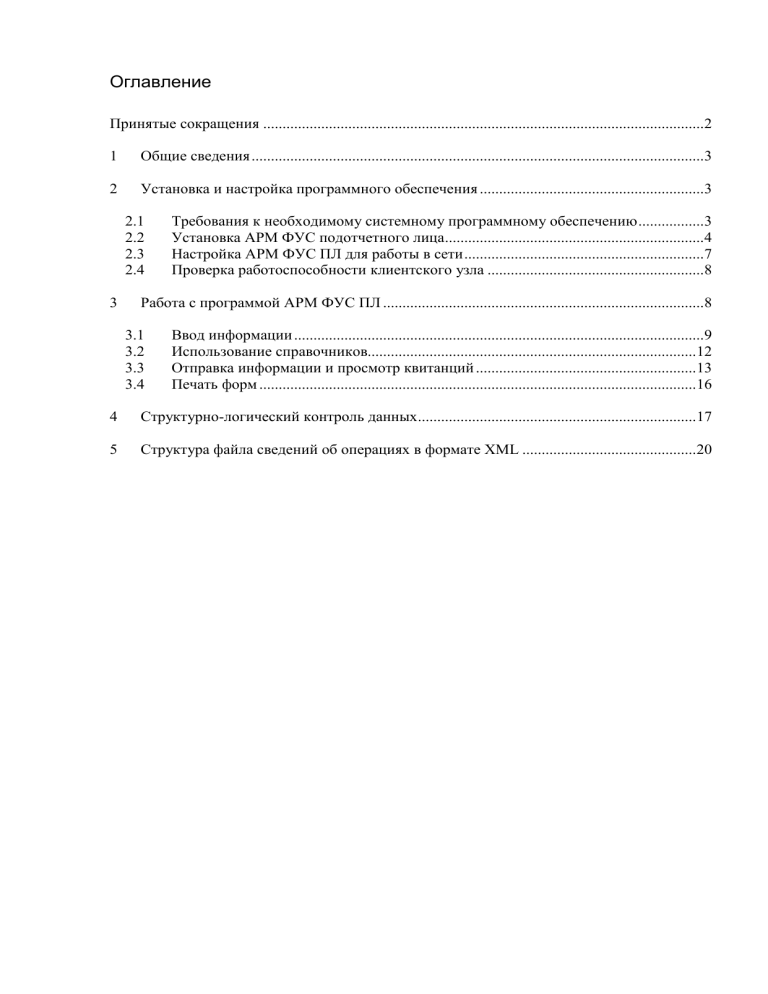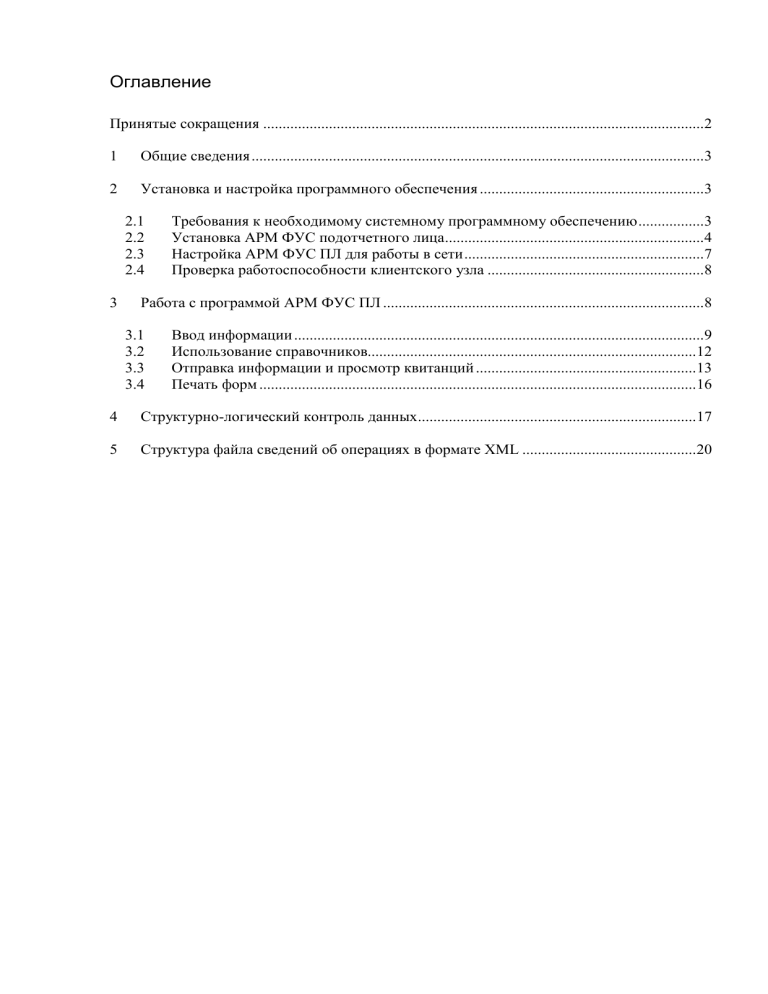
Оглавление
Принятые сокращения ..................................................................................................................2
1
Общие сведения .....................................................................................................................3
2
Установка и настройка программного обеспечения ..........................................................3
2.1
2.2
2.3
2.4
3
Требования к необходимому системному программному обеспечению .................3
Установка АРМ ФУС подотчетного лица...................................................................4
Настройка АРМ ФУС ПЛ для работы в сети ..............................................................7
Проверка работоспособности клиентского узла ........................................................8
Работа с программой АРМ ФУС ПЛ ...................................................................................8
3.1
3.2
3.3
3.4
Ввод информации ..........................................................................................................9
Использование справочников.....................................................................................12
Отправка информации и просмотр квитанций .........................................................13
Печать форм .................................................................................................................16
4
Структурно-логический контроль данных ........................................................................17
5
Структура файла сведений об операциях в формате XML .............................................20
Принятые сокращения
№
Термин или
п/п
сокращение
Комментарий
1
АБС
Автоматизированная банковская система
2
АРМ
Автоматизированное рабочее место
3
АРМ ФУС
Автоматизированное рабочее место формирования учетных сведений
4
БД
База данных
5
ЕИС-1
Единая информационная система, 1 этап
6
ЛВС
Локальная вычислительная сеть
7
MQ, MQSeries,
Транзакционный сервер передачи сообщений фирмы IBM
WebSphere MQ
8
НСИ
Нормативно-справочная информация
9
Oracle
Система управления базами данных Oracle фирмы Oracle
10
ПО
Программное обеспечение
11
ПК
Персональный компьютер
12
Скрипт
Файл с набором команд для выполнения целевой подсистемой
13
СОД
Система обмена данными
14
СУБД
Система управления базами данных
15
СФР КР
Служба финансовой разведки Кыргызстана
16
ТУ, КУ
Транспортный узел (ТУ), Клиентский узел (КУ) СОД
2
1 Общие сведения
Система ЕИС СФР КР имеет распределенную структуру, состоящую из узлов.
Компьютеры, на которых находятся узлы системы, строго разделены по своему
функциональному назначению. Различают один транспортный и множество клиентских
узлов.
Транспортный узел размещен на оборудовании СФР КР.
Клиентские узлы размещены на компьютерах подотчетных лиц.
На клиентских узлах работают программы агентов загрузки и доставки (направление
по отношению к транспортному узлу), которые подсоединяются к выделенным для них
очередям менеджера MQSeries транспортного узла.
АРМ ФУС ПЛ входит в состав
клиентского узла.
Потоки данных определены следующим образом:
Подотчетные лица формируют файлы XML, содержащие информацию об операциях
(с помощью АРМ ФУС ПЛ или внешних шлюзов).
Файлы XML от подотчетных лиц доставляются на транспортный сервер, и затем на
сервер базы данных СФР КР.
На сервере базы данных СФР КР работает программа структурно-логического
контроля данных, которая при поступлении файлов с операциями формирует квитанции о
приеме данных и заносит данные в случае положительного результата контроля в базу
данных СФР КР.
Файлы с квитанциями, сформированные на сервере базы данных СФР КР,
доставляются подотчетным лицам.
АРМ ФУС ПЛ работает со справочниками (НСИ). Служба СФР КР при
необходимости (при изменении) выгружает НСИ из своей базы данных. Файлы с НСИ
доставляются на транспортный сервер и передаются всем подотчетным лицам.
2 Установка и настройка программного
обеспечения
2.1
обеспечению
Требования к необходимому системному программному
На ПК пользователя АРМ ФУС необходимо установить:
операционную систему Windows 2000 или выше с русской локализацией;
3
Java Runtime Environment версии 1.6 или выше;
протокол TCP/IP;
клиент системы передачи сообщений MQSeries (WebSphere MQ) for Windows
версии 5.3 или 6.0.
Инсталляция продуктов производятся с дистрибутивов этих продуктов. Версия 1.6
Java Runtime Environment также имеется в составе дистрибутива новой версии КУ.
2.2
Установка АРМ ФУС подотчетного лица
Рабочее место АРМ ФУС ПЛ устанавливается на компьютерах подотчетных лиц
(банков), имеющих доступ к транспортному серверу ЕИС СФР КР через МКС. В такой
конфигурации транспортный сервер ЕИС СФР КР выполняет роль шлюза между МКС и
внутренней сетью СФР КР. Для обеспечения доступа к серверу MQSeries на транспортном
сервере необходимо прописать пользователя, которым будет запускаться АРМ ФУС ПЛ и
добавить его в группу mqm, которая появится на компьютере после установки клиента
MQSeries.
АРМ ФУС ПЛ входит в состав клиентского узла СОД.
Установка КУ подотчетного лица производится с поставляемого дистрибутива КУ.
Установка должна выполняться пользователем с административнымми правами.
Если поддерживается автоматический запуск с CD, программа установки
запустится автоматически при загрузке компакт-диска в привод, и будет предложен выбор
инсталляции/деинсталляции продукта.
Если не поддерживается автоматический запуск с CD, для установки следует
запустить программу setup.exe. Запуск должен осуществляться из рабочей директории
дистрибутива.
После перехода по ссылке "Установить КУ" появится диалоговое окно с
предложением указать каталог, в который требуется установить КУ DE-BS.
По
умолчанию КУ ставится в каталог C:\DEBS
Не рекомендуется использовать другой каталог, поскольку информация о
размещении КУ заносится в конфигурацию транспортного узла, и при использовании
другого каталога потребуется изменение этой конфигурации.
При подтверждении появится диалоговое окно с предложением указать 4символьный код подотчетного лица (4 заглавные буквы Вашей организации (латиница).
Установка происходит автоматически в вызываемом при подтверждении кода
командном окне.
4
После установки необходимо поменять имя пользователя и пароль для следующих
вновь установленных служб Windows:
DE BlackSpider delivery agent
DE BlackSpider load agent
Имя пользователя необходимо согласовать с CФР КР (пользователь для
обеспечения доступа к серверу MQSeries на транспортном сервере, см. выше).
Установка включает следующее:
Модули файловых агентов, монитора работоспособности и программы АРМ
ФУС ПЛ записываются в каталог клиентского узла.
В реестр заносится информация об устанавливаемом программном
обеспечении.
Устанавливаются службы агентов загрузки и доставки файлов.
Устанавливается монитор работоспособности.
Устанавливается программа АРМ ФУС ПЛ.
В меню программ и на рабочем столе создаются ссылки для запуска
программы АРМ ФУС ПЛ и монитора работоспособности.
После изменения пользователя и пароля установленных служб узел готов для
работы. Для его запуска необходимо нажать кнопку Старт в мониторе работоспособности
(Рисунок 3).
При следующем запуске Windows службы запустятся в автоматическом режиме.
Зеленый цвет круга в мониторе работоспособности указывает на нормальную работу. При
необходимости просмотра журнала агентов загрузки и доставки дважды кликните на
круге.
Примечание: параметры связи с менеджером MQSeries транспортного узла
СФР КР указаны в файле environment.bat дистрибутива. Если параметры связи
изменятся, необходимо отредактировать этот файл и переустановить КУ
(сохранив предварительно дистрибутив на локальном диске для возможности
изменения файла).
Структура каталогов АРМ ФУС ПЛ приведена на рисунке 1.
5
Рисунок 1. Структура каталогов АРМ ФУС ПЛ.
Каталоги АРМ ФУС ПЛ имеют следующее назначение:
agents – для хранения транспортных агентов клиентского узла;
ARM – для хранения ПО АРМа ФУС ПЛ;
LOG – для хранения журналов (лог-файлы) агентов загрузки и доставки данных
КУ.
Рабочие каталоги АРМ ФУС ПЛ:
codes_xml – содержит XML –файлы с НСИ (обновляются централизованно);
GO – каталог, используемый для выгрузки сообщений в формате XML;
Kvit – каталог, используемый для получения квитанций о доставке;
ARCHIVE – каталог, содержащий архив отосланных первичных данных.
Java – содержит дистрибутив Java Runtime Environment
Images – каталог с пиктограммами
Library – каталог с библиотекой классов
Reports – каталог для печати форм
В файле userXML.ini содержится конфигурационная информация:
o Атрибуты пользователя для работы с программой
o Код подотчетного лица (тот, что запрашивается при установке)
o Путь к файлу операций (для возможности использования сетевой версии)
6
Пример содержимого файла userXML.ini:
# ARM FUS PL configuration file
[Options]
USER = deuser
PASSWORD = depassword
ID = EKOB
PATH = C:/DEBS/ARM
В файле msgnum.ini хранится счетчик сообщений (каждый новый год его
необходимо редактировать – проставлять в 1).
2.3 Настройка АРМ ФУС ПЛ для работы в сети
На сервер, АРМ ФУС ПЛ ставится как описано в пункте 2.2 (Установка АРМ ФУС
подотчетного лица).
На клиентскую машину необходимо скопировать файлы UserXML.jar, UserXML.ini и
подкаталог Library из каталога ARM дистрибутива.
В параметре PATH файла настройки UserXML.ini необходимо прописать сетевой
путь к каталогу программы, например (обратите внимание на направление разделителей)
PATH = \\MYSRV/c$/DEBS/ARM/
Перед началом работы с программой необходимо убедиться, что сетевой путь
(сетевой диск) активен.
Сетевая версия работает в однопользовательском режиме.
Появившееся сообщение «Сессия занята!» после ввода данных в окне «Авторизация
пользователя» (Рисунок 2)
предупреждает о невозможности параллельной работы с
программой двух и более пользователей.
Рисунок 2 Окно авторизации.
При запуске программы, в рабочем каталоге АРМ ФУС ПЛ (на сервере), создается
временный файл $session$, который служит для предотвращения запуска программы в
рамках одной рабочей сессии. Файл $session$ удаляется автоматически после завершения
7
работы АРМ ФУС ПЛ. При аварийном сбросе программы файл $session$ может
сохраниться, в этом случае его необходимо удалить вручную.
2.4 Проверка работоспособности клиентского узла
Клиентский узел запускается автоматически при запуске компьютера (службы
Windows). Для диагностики работоспособности (связи с транспортным сервером)
используется специальная программа монитора, ярлык для которой создается на рабочем
столе и в меню запуска программ (Programs -> Digital Empire -> DE Black
Spider).
Монитор
представляет
собой
круг,
цвет
которого
указывает
на
работоспособность (зеленый или красный).
Рисунок 3 Монитор работоспособности
Двойным кликом на круге вызывается редактор с файлами журналов работы агентов
транспортного узла, находящихся в каталоге LOG.
АРМ ФУС ПЛ запускается файлом UserXML.jar
В файлах конфигурации агентов (loadf.ini и dlvrf.ini в папке agents) при
установке автоматически прописываются очереди транспортного узла, к которым
подсоединяется КУ подотчетного лица:
XXXX_SRC
XXXX_TGT
где XXXX – 4-буквенный код подотчетного лица.
3 Работа с программой АРМ ФУС ПЛ
Ниже перечислены основные приемы работы с программой.
Для доступа к программе необходимо пройти авторизацию (Рисунок 2).
8
3.1 Ввод информации
Работа с программой начинается с открытия окна со списком операций (Рисунок 4).
Окно доступно после ввода данных авторизации. По кнопке “Добавить” вызывается окно
первого листа Формы 1 (Рисунок 5).
Рисунок 4 Основное окно со списком операций
Работа с участниками операции осуществляется путем добавления записей в список
участников операции. Максимальное количество участников одной операции может быть
998. Сначала создается операция, а уж затем в нее добавляются участники. Кнопка
“Создать” активизируется при изменении полей Формы 1, а кнопка “Участники”
активизируется после успешного создания операции, то есть после использования кнопки
“Создать” (Рисунок 5).
Участников можно добавлять и редактировать до тех пор, пока сообщение с
операцией не будет отправлено. Для сохранения работы, пока операция не отправлена,
необходимо использовать кнопку “Сохранить”. При этом можно добавить операцию без
добавления участников, и продолжить редактирование операции после повторного
открытия программы.
Правила заполнения полей в листах Формы 1 перечислены в нормативном документе
Положение о порядке представления в Службу финансовой разведки Кыргызской
Республики
информации, предусмотренной Законом КР от 31.07.2006 г. № 135 «О
противодействии финансированию терроризма
и легализации (отмыванию) доходов,
полученных преступным путем.
Назначение кнопок (или соответствующих пунктов меню) в окне операций:
9
Просмотр – просмотр выбранной записи из списка операций
ЭЦП/Отправить – перенос рабочего файла с операциями в каталог отправки СОД
(директорию адаптера загрузки)
Добавить – добавление новой записи в список операций
Редактировать – редактирование записи выбранной из списка операций
Удалить – удаление ненужной записи из списка операций;
Участники – просмотр и редактирование участников операции
Печать – печать Формы 1 для выбранной операции
Квитанции - просмотр квитанций о доставке
Выход - окончить работу с АРМ
Рисунок 5 Окно 1-го листа Формы 1
10
Рисунок 6 Окно для работы со списком участников операции
Сведения об участниках
операции заносятся в отдельном окне, доступном по
кнопкам “Добавить Ю” (добавить информацию о юридическом лице) и “Добавить Ф”
(добавить информацию о физическом лице) в списке участников (Рисунок 7 и Рисунок 8).
Рисунок 7 Окно для заполнения информации об участнике – юридическом лице
11
Рисунок 8 Окно для заполнения информации об участнике – физическом лице
Данные сохраняются только при нажатии на кнопки “Создать” и “Сохранить”. При
закрытии окон со сведениями, если в них имеется несохраненная информация, о наличии
несохраненных данных выдается предупреждение.
Рисунок 9 Предупреждение о наличии несохраненной информации
3.2 Использование справочников
Файлы со справочниками (НСИ) поступают централизованно в подкаталог codes_xml
каталога установки, поэтому всегда находятся в актуальном состоянии. Хотя программа
позволяет вводить в поля со справочниками (рядом с которыми имеется кнопка с
изображением трех точек) значения, не входящие в справочники (для совместимости
версий справочников и для особых случаев), рекомендуется пользоваться справочной
информацией,
в
противном
случае
будут
несоответствия данных справочнику.
12
приходить
квитанции
с
ошибками
Некоторые справочники имеют структурированный вид с иерархией в виде дерева,
некоторые – вид плоской таблицы. Каждую запись справочника можно посмотреть в окне
детализации. По кнопке “Выбрать” осуществляется возврат в окно формы с выбранным
значением кода (а в случае со справочником административно-территориального деления
– названиями области, района, населенного пункта).
Рисунок 10 Окно справочника на примере системы обозначения объектов административнотерриториального деления
Поиск в справочнике населенных пунктов осуществляется по вхождению строки
поиска в название населенного пункта. При нажатии на кнопку “Поиск” происходит
позиционирование справочника на первую запись, удовлетворяющую условию поиска.
При повторном нажатии кнопки происходит позиционирование на следующую запись,
удовлетворяющую условию поиска, и так далее. Если записей больше не найдено,
выдается информационное сообщение.
Рисунок 11 Информационное сообщение о завершении поиска
3.3 Отправка информации и просмотр квитанций
Операции отправляются все сразу одним файлом формата XML при нажатии на
кнопку “”ЭЦП/Отправить”. При этом рабочий файл, в котором содержались операции,
13
помимо того, что отправляется на сервер центральной базы данных, помещается в каталог
архива. Для того, чтобы вновь работать с этим файлом (такая необходимость возникает
при
получении квитанции с ошибками), его можно вернуть в рабочий каталог,
переименовав в operation.xml. Для удобства работы предусмотрено добавление операций,
не прошедших контроль и помеченных в списке квитанции как ошибочные, в текущий
список операций для повторной отправки. Это действие доступно из окна квитанций по
кнопке “Добавить в список операций” (Рисунок 13), если выбранная квитанция содержит
ошибки.
Окно выбора файла квитанции появляется при нажатии на кнопку “Квитанции”,
доступной в основном окне со списком операций. Предлагается выбрать файл из
подкаталога kvit (Рисунок 12).
Рисунок 12 Окно выбора файлов квитанций.
После выбора файла появляется окно со списком квитанций, содержащихся в этом
файле.
Рисунок 13 Окно со списком квитанций.
Если в поле «Результат контроля» в списке квитанций установлено значение 0, это
означает, что по каким-то причинам операция, отправленная ранее, не была принята. В
этом случае необходим просмотр списка ошибок. По кнопке “Просмотр” выводится
подробная информация об ошибках (Рисунок 14).
Коды ошибок могут принимать следующие значения:
14
1 - Форма с указанным номером уже существует;
2 - Заменяемая форма не существует;
3 - Форма не соответствует установленному формату;
4 - Значение поля не соответствует справочнику;
5 - Обязательное поле не заполнено;
6 - Значение поля не соответствует формату;
7 - Прочие ошибки в заполнении поля;
8 - Ошибка, выявленная в ходе сопоставления с другими источниками информации
либо в ходе дополнительной проверки и не попадающая под вышеуказанные случаи
ошибок.
Кроме того, в поле “Описание” содержится подробная информация об ошибке.
Рисунок 14 Окно просмотра списка ошибок в квитанции.
По кнопке “Просмотр” выводится окно детальной информации об ошибке (Рисунок
15). Из этого окна возможна навигация по списку квитанций (без выхода в окно списка)
при помощи кнопок “Назад” и “Вперед”.
15
Рисунок 15 Детальный просмотр ошибки
3.4 Печать форм
Печать Формы 1 осуществляется двумя способами: либо из окна предварительного
просмотра отдельно для операции, отдельно для участников, либо путем выделения одной
или нескольких операций в списке операций (или путем выделения одного или
нескольких участников в списке участников операции) и выбором пункта “Печать” из
контекстного меню. При этом запрашивается имя принтера (Рисунок 16).
Рисунок 16 Диалог выбора устройства печати.
16
Рисунок 17 Окно предварительного просмотра при печати Формы 1
4 Структурно-логический контроль данных
Данные, поступающие от подотчетных лиц в виде файлов формата XML,
сформированных настоящим АРМом или шлюзом базы данных подотчетного лица,
подвергаются при приеме структурно-логическому контролю. Имеется ряд обязательных
полей, исключающих пустые значения и ошибочные данные при вводе.
Ниже приведен список полей, обязательных для ввода.
Поля, по которым контроль уже осуществлялся ранее, выделены жирным шрифтом.
1. Идентификационный номер сообщения
1.1 ИНН
1.2 Номер сообщения
1.3 Дата заполнения сообщения
1.4 Количество листов формы
1.5 Вид сообщения
2. Сведения о подотчетном лице
2.1 Категория подотчетного лица
17
2.2 БИК (для банков)
2.5 Наименование лица
3. Сведения об операции
3.1 Дата совершения
3.2 Время совершения
3.3 Вид операции
3.5 Сумма в исходной валюте проведения
3.6 Коды валют
3.8 Сумма операции в сомовом эквиваленте
3.12 Признак подозрительности
3.15 Количество участников
4. Сведения об участнике операции
4.1 Тип участника операции
4.3 ИНН (или 4.5.1 Регистрационный номер для иностранных юр. лиц)
4.4 Гражданство (для физ. лиц)
5. Сведения о счете участника операции
5.1 Номер счета
5.3 БИК Банка
5.4 Код страны банка
Обязательные поля в программе АРМ ФУС ПЛ выделены красной рамкой. Поле
“4.5.1 Регистрационный номер” как альтернатива полю 4.3 выделено оранжевой рамкой,
оно указывается только в случае иностранного юр. лица, при этом в поле 4.3 необходимо
указать 00 или правильный ИНН. Поле “2.2 БИК“ указывается только в случае, если в
поле “2.1 Категория подотчетного лица“ выбран код 01 (банки), в противном случае в
поле 2.2 необходимо указать 00.
Имеются особенности контроля полей 2.2 БИК (для банков) и 4.3 ИНН. Алгоритмы
контроля этих полей приведены на рисунках 1 и 2.
18
Рисунок 18 Алгоритм контроля поля 4.3 ИНН
Рисунок 19 Алгоритм контроля поля 2.2 БИК (для банков)
19
5 Структура файла сведений об операциях в
формате XML
В следующей таблице представлено соответствие между полями формы и полями
базы данных СФР КР. Такое же соответствие имеет место между полями базы данных
СФР КР и тэгами XML файла операций.
Тэг XML (поле таблицы БД)
Поле формы
Страница 1 Формы
ROWSET.ROW.MSG.MSGNUM
ROWSET.ROW.MSG.MSGDATE
ROWSET.ROW.MSG.PAGECOUNT
ROWSET.ROW.MSG.MSGTYPE
ROWSET.ROW.MSG.MSGNUM_REF
ROWSET.ROW.MSG.MSGDATE_REF
ROWSET.ROW.PERSON.ORG_KIND
ROWSET.ROW.PERSON.REGNUM
ROWSET.ROW.PERSON.BANK_BIC
ROWSET.ROW.PERSON.OKPO
ROWSET.ROW.PERSON.ORGFORM_CODE
ROWSET.ROW.PERSON.PERSON_NAME
ROWSET.ROW.PERSON.BRANCH
ROWSET.ROW.PERSON.LEGAL_ADDRESS.POSTCODE
ROWSET.ROW.PERSON.LEGAL_ADDRESS.TOWN_CODE
ROWSET.ROW.PERSON.LEGAL_ADDRESS.REGION
ROWSET.ROW.PERSON.LEGAL_ADDRESS.AREA
ROWSET.ROW.PERSON.LEGAL_ADDRESS.TOWN
ROWSET.ROW.PERSON.LEGAL_ADDRESS.STREET
ROWSET.ROW.PERSON.LEGAL_ADDRESS.HOUSE
ROWSET.ROW.PERSON.LEGAL_ADDRESS.CORP
ROWSET.ROW.PERSON.LEGAL_ADDRESS.BUILDING
ROWSET.ROW.PERSON.LEGAL_ADDRESS.ROOM
ROWSET.ROW.PERSON.NATURAL_ADDRESS.POSTCOD
E
ROWSET.ROW.PERSON.NATURAL_ADDRESS.TOWN_CO
DE
ROWSET.ROW.PERSON.NATURAL_ADDRESS.REGION
ROWSET.ROW.PERSON.NATURAL_ADDRESS.AREA
ROWSET.ROW.PERSON.NATURAL_ADDRESS.TOWN
ROWSET.ROW.PERSON.NATURAL_ADDRESS.STREET
ROWSET.ROW.PERSON.NATURAL_ADDRESS.HOUSE
20
1.2 Номер сообщения в году
1.3 Дата сообщения
1.4 Количество листов формы
1.5 Вид сообщения
1.6 Ссылка на сообщение
1.6 Дата сообщения по ссылке
2.1 Категория подотчетного лица
1.1 ИНН
2.2 БИК (для банков)
2.3 Код ОКПО
2.4 Организационно-правовая форма
2.5 Наименование лица
2.6 Филиал
2.7.1 Юридический адрес лица /
Почтовый индекс
2.7.2 Юридический адрес лица / Код
населенного пункта
2.7.3 Юридический адрес лица /
Область
2.7.4 Юридический адрес лица /
Район
2.7.5 Юридический адрес лица /
Населенный пункт
2.7.6 Юридический адрес лица /
Улица
2.7.7 Юридический адрес лица / Дом
2.7.8 Юридический адрес лица /
Корпус
2.7.9 Юридический адрес лица /
Строение
2.7.10 Юридический адрес лица /
Офис (квартира)
2.8.1 Фактический адрес лица /
Почтовый индекс
2.8.2 Фактический адрес лица / Код
населенного пункта
2.8.3 Фактический адрес лица /
Область
2.8.4 Фактический адрес лица /
Район
2.8.5 Фактический адрес лица /
Населенный пункт
2.8.6 Фактический адрес лица /
Улица
2.8.7 Фактический адрес лица / Дом
ROWSET.ROW.PERSON.NATURAL_ADDRESS.CORP
ROWSET.ROW.PERSON.NATURAL_ADDRESS.BUILDIN
G
ROWSET.ROW.PERSON.NATURAL_ADDRESS.ROOM
ROWSET.ROW.PERSON.PERFORMER.NAME
ROWSET.ROW.PERSON.PERFORMER.POST
ROWSET.ROW.PERSON.PHONE
ROWSET.ROW.OPER.OPERDATE
ROWSET.ROW.OPER.OPER_CODE
ROWSET.ROW.OPER.OPER_CODES
ROWSET.ROW.OPER.SUMCUR
ROWSET.ROW.OPER.CUR_CODES
ROWSET.ROW.OPER.SUMTGT
ROWSET.ROW.OPER.SUM
ROWSET.ROW.OPER.SHARE_NOMINAL
ROWSET.ROW.OPER.SHARE_CAPITAL
ROWSET.ROW.OPER.REASON
ROWSET.ROW.OPER.UNUSUAL_CODE
ROWSET.ROW.OPER.UNUSUAL_CODES
ROWSET.ROW.OPER.STATUS_CODE
ROWSET.ROW.OPER.PRTCOUNT
ROWSET.ROW.OPER.EXTRAINFO
2.8.8 Фактический адрес лица /
Корпус
2.8.9 Фактический адрес лица /
Строение
2.8.10 Фактический адрес лица /
Офис (квартира)
2.9.1 ФИО и должность
ответственного лица / Фамилия,
имя, отчество
2.9.2 ФИО и должность
ответственного лица Должность
2.10 Телефон
3.1,3.2 Дата и время совершения
операции
3.3 Вид операции
3.4 Дополнительные виды операции
3.5 Сумма в исходной валюте
проведения
3.6 Коды валют
3.7 Сумма в целевой валюте
проведения
3.8 Сумма операции в сомовом
эквиваленте
3.9 Номинал (сом)
3.10 Доля в капитале (%)
3.9 Основание совершения
3.12 Признак подозрительности
3.13 Дополнительные признаки
3.14 Текущее состояние операции
3.15 Количество участников
3.16 Дополнительная информация
Страница “Ю” Формы
ROWSET.PRTLIST.PRTLIST_ITEM.PAGENUM
ROWSET.PRTLIST.PRTLIST_ITEM.PARTICIPANT.P
ARTIC_KIND
ROWSET.PRTLIST.PRTLIST_ITEM.PARTICIPANT.J
URNAME.ORGFORM_CODE
ROWSET.PRTLIST.PRTLIST_ITEM.PARTICIPANT.J
URNAME.ORGNAME
ROWSET.PRTLIST.PRTLIST_ITEM.PARTICIPANT.J
URNAME.BRANCH
ROWSET.PRTLIST.PRTLIST_ITEM.PARTICIPANT.R
EGNUM
ROWSET.PRTLIST.PRTLIST_ITEM.PARTICIPANT.O
KPO
ROWSET.PRTLIST.PRTLIST_ITEM.PARTICIPANT.F
OREIGNER.REGNUM
ROWSET.PRTLIST.PRTLIST_ITEM.PARTICIPANT.F
OREIGNER.ORGAN
ROWSET.PRTLIST.PRTLIST_ITEM.PARTICIPANT.L
EGAL_ADDRESS.POSTCODE
ROWSET.PRTLIST.PRTLIST_ITEM.PARTICIPANT.L
EGAL_ADDRESS.TOWN_CODE
ROWSET.PRTLIST.PRTLIST_ITEM.PARTICIPANT.L
EGAL_ADDRESS.REGION
ROWSET.PRTLIST.PRTLIST_ITEM.PARTICIPANT.L
EGAL_ADDRESS.AREA
ROWSET.PRTLIST.PRTLIST_ITEM.PARTICIPANT.L
EGAL_ADDRESS.TOWN
21
Номер листа участника (с пометкой
Ю)
4.1 Тип участника операции
4.2.1 Организационно-правовая
форма
4.2.1 Наименование лица
4.2.2 Филиал
4.3 ИНН
4.4 ОКПО
4.5.1 Признаки иностранного
юридического лица /
Регистрационный номер
4.5.2 Признаки иностранного
юридического лица / Орган
регистрации
4.6.1 Юридический адрес лица /
Почтовый индекс
4.6.2 Юридический адрес лица / Код
населенного пункта
4.6.3 Юридический адрес лица /
Область
4.6.4 Юридический адрес лица /
Район
4.6.5 Юридический адрес лица /
Населенный пункт
ROWSET.PRTLIST.PRTLIST_ITEM.PARTICIPANT.L
EGAL_ADDRESS.STREET
ROWSET.PRTLIST.PRTLIST_ITEM.PARTICIPANT.L
EGAL_ADDRESS.HOUSE
ROWSET.PRTLIST.PRTLIST_ITEM.PARTICIPANT.L
EGAL_ADDRESS.CORP
ROWSET.PRTLIST.PRTLIST_ITEM.PARTICIPANT.L
EGAL_ADDRESS.BUILDING
ROWSET.PRTLIST.PRTLIST_ITEM.PARTICIPANT.L
EGAL_ADDRESS.ROOM
ROWSET.PRTLIST.PRTLIST_ITEM.PARTICIPANT.N
ATURAL_ADDRESS.POSTCODE
ROWSET.PRTLIST.PRTLIST_ITEM.PARTICIPANT.N
ATURAL_ADDRESS.TOWN_CODE
ROWSET.PRTLIST.PRTLIST_ITEM.PARTICIPANT.N
ATURAL_ADDRESS.REGION
ROWSET.PRTLIST.PRTLIST_ITEM.PARTICIPANT.N
ATURAL_ADDRESS.AREA
ROWSET.PRTLIST.PRTLIST_ITEM.PARTICIPANT.N
ATURAL_ADDRESS.TOWN
ROWSET.PRTLIST.PRTLIST_ITEM.PARTICIPANT.N
ATURAL_ADDRESS.STREET
ROWSET.PRTLIST.PRTLIST_ITEM.PARTICIPANT.N
ATURAL_ADDRESS.HOUSE
ROWSET.PRTLIST.PRTLIST_ITEM.PARTICIPANT.N
ATURAL_ADDRESS.CORP
ROWSET.PRTLIST.PRTLIST_ITEM.PARTICIPANT.N
ATURAL_ADDRESS.BUILDING
ROWSET.PRTLIST.PRTLIST_ITEM.PARTICIPANT.N
ATURAL_ADDRESS.ROOM
ROWSET.PRTLIST.PRTLIST_ITEM.PARTICIPANT.P
AGENUM_REF
ROWSET.PRTLIST.PRTLIST_ITEM.ACCOUNT.NUM
ROWSET.PRTLIST.PRTLIST_ITEM.ACCOUNT.BANK
ROWSET.PRTLIST.PRTLIST_ITEM.ACCOUNT.BIC
ROWSET.PRTLIST.PRTLIST_ITEM.ACCOUNT.COUNT
RY_CODE
ROWSET.PRTLIST.PRTLIST_ITEM.ACCOUNT.ADDRE
SS
4.6.6 Юридический адрес лица /
Улица
4.6.7 Юридический адрес лица / Дом
4.6.8 Юридический адрес лица /
Корпус
4.6.9 Юридический адрес лица /
Строение
4.6.10 Юридический адрес лица /
Офис (квартира)
4.7.1 Фактический адрес лица /
Почтовый индекс
4.7.2 Фактический адрес лица / Код
населенного пункта
4.7.3 Фактический адрес лица /
Область
4.7.4 Фактический адрес лица /
Район
4.7.5 Фактический адрес лица /
Населенный пункт
4.7.6 Фактический адрес лица /
Улица
4.7.7 Фактический адрес лица / Дом
4.7.8 Фактический адрес лица /
Корпус
4.7.9 Фактический адрес лица /
Строение
4.7.10 Фактический адрес лица /
Офис (квартира)
4.8 Номер листа со сведениями о
доверенном лице
5.1 Сведения о счете. № счета
5.2 Сведения о счете. Наименование
банка
5.3 Сведения о счете. БИК
5.4 Сведения о счете. Код страны
банка
5.5 Сведения о счете. Адрес банка
Страница “Ф” Формы
ROWSET.PRTLIST.PRTLIST_ITEM.PAGENUM
ROWSET.PRTLIST.PRTLIST_ITEM.PARTICIPANT.P
ARTIC_KIND
ROWSET.PRTLIST.PRTLIST_ITEM.PARTICIPANT.P
HYSNAME.LASTNAME
ROWSET.PRTLIST.PRTLIST_ITEM.PARTICIPANT.P
HYSNAME.FIRSTNAME
ROWSET.PRTLIST.PRTLIST_ITEM.PARTICIPANT.P
HYSNAME.MIDDLENAME
ROWSET.PRTLIST.PRTLIST_ITEM.PARTICIPANT.R
EGNUM
ROWSET.PRTLIST.PRTLIST_ITEM.PARTICIPANT.N
ATION_CODE
ROWSET.PRTLIST.PRTLIST_ITEM.PARTICIPANT.O
WNER.FLAG
ROWSET.PRTLIST.PRTLIST_ITEM.PARTICIPANT.O
WNER.OKPO
ROWSET.PRTLIST.PRTLIST_ITEM.PARTICIPANT.L
EGAL_ADDRESS.POSTCODE
ROWSET.PRTLIST.PRTLIST_ITEM.PARTICIPANT.L
22
Номер листа участника (с пометкой
Ф)
4.1 Тип участника операции
4.2.1 Фамилия
4.2.2 Имя
4.2.3 Отчество
4.3 ИНН
4.4 Гражданство
4.5.1 Признаки частного
предпринимателя / Регистрация
4.5.2 Признаки частного
предпринимателя / Код ОКПО
4.6.1 Адрес прописки / Почтовый
индекс
4.6.2 Адрес прописки / Код
EGAL_ADDRESS.TOWN_CODE
ROWSET.PRTLIST.PRTLIST_ITEM.PARTICIPANT.L
EGAL_ADDRESS.REGION
ROWSET.PRTLIST.PRTLIST_ITEM.PARTICIPANT.L
EGAL_ADDRESS.AREA
ROWSET.PRTLIST.PRTLIST_ITEM.PARTICIPANT.L
EGAL_ADDRESS.TOWN
ROWSET.PRTLIST.PRTLIST_ITEM.PARTICIPANT.L
EGAL_ADDRESS.STREET
ROWSET.PRTLIST.PRTLIST_ITEM.PARTICIPANT.L
EGAL_ADDRESS.HOUSE
ROWSET.PRTLIST.PRTLIST_ITEM.PARTICIPANT.L
EGAL_ADDRESS.CORP
ROWSET.PRTLIST.PRTLIST_ITEM.PARTICIPANT.L
EGAL_ADDRESS.BUILDING
ROWSET.PRTLIST.PRTLIST_ITEM.PARTICIPANT.L
EGAL_ADDRESS.ROOM
ROWSET.PRTLIST.PRTLIST_ITEM.PARTICIPANT.N
ATURAL_ADDRESS.POSTCODE
ROWSET.PRTLIST.PRTLIST_ITEM.PARTICIPANT.N
ATURAL_ADDRESS.TOWN_CODE
ROWSET.PRTLIST.PRTLIST_ITEM.PARTICIPANT.N
ATURAL_ADDRESS.REGION
ROWSET.PRTLIST.PRTLIST_ITEM.PARTICIPANT.N
ATURAL_ADDRESS.AREA
ROWSET.PRTLIST.PRTLIST_ITEM.PARTICIPANT.N
ATURAL_ADDRESS.TOWN
ROWSET.PRTLIST.PRTLIST_ITEM.PARTICIPANT.N
ATURAL_ADDRESS.STREET
ROWSET.PRTLIST.PRTLIST_ITEM.PARTICIPANT.N
ATURAL_ADDRESS.HOUSE
ROWSET.PRTLIST.PRTLIST_ITEM.PARTICIPANT.N
ATURAL_ADDRESS.CORP
ROWSET.PRTLIST.PRTLIST_ITEM.PARTICIPANT.N
ATURAL_ADDRESS.BUILDING
ROWSET.PRTLIST.PRTLIST_ITEM.PARTICIPANT.N
ATURAL_ADDRESS.ROOM
ROWSET.PRTLIST.PRTLIST_ITEM.PARTICIPANT.D
OC.DOC_CODE
ROWSET.PRTLIST.PRTLIST_ITEM.PARTICIPANT.D
OC.SERIES
ROWSET.PRTLIST.PRTLIST_ITEM.PARTICIPANT.D
OC.NUM
ROWSET.PRTLIST.PRTLIST_ITEM.PARTICIPANT.D
OC.ISSUEDATE
ROWSET.PRTLIST.PRTLIST_ITEM.PARTICIPANT.D
OC.ORGAN
ROWSET.PRTLIST.PRTLIST_ITEM.PARTICIPANT.D
OC.BIRTHDATE
ROWSET.PRTLIST.PRTLIST_ITEM.PARTICIPANT.D
OC.BIRTHPLACE
ROWSET.PRTLIST.PRTLIST_ITEM.PARTICIPANT.P
AGENUM_REF
ROWSET.PRTLIST.PRTLIST_ITEM.ACCOUNT.NUM
ROWSET.PRTLIST.PRTLIST_ITEM.ACCOUNT.BANK
ROWSET.PRTLIST.PRTLIST_ITEM.ACCOUNT.BIC
ROWSET.PRTLIST.PRTLIST_ITEM.ACCOUNT.COUNT
RY_CODE
ROWSET.PRTLIST.PRTLIST_ITEM.ACCOUNT.ADDRE
SS
Дополнительные поля
23
населенного пункта
4.6.3 Адрес прописки / Область
4.6.4 Адрес прописки / Район
4.6.5 Адрес прописки / Населенный
пункт
4.6.6 Адрес прописки / Улица
4.6.7 Адрес прописки / Дом
4.6.8 Адрес прописки / Корпус
4.6.9 Адрес прописки / Строение
4.6.10 Адрес прописки / Квартира
(комната)
4.7.1 Адрес регистрации / Почтовый
индекс
4.7.2 Адрес регистрации / Код
населенного пункта
4.7.3 Адрес регистрации / Область
4.7.4 Адрес регистрации / Район
4.7.5 Адрес регистрации /
Населенный пункт
4.7.6 Адрес регистрации / Улица
4.7.7 Адрес регистрации / Дом
4.7.8 Адрес регистрации / Корпус
4.7.9 Адрес регистрации / Строение
4.7.10 Адрес регистрации /
Квартира (комната)
4.8.1 Вид документа
4.8.2 Серия
4.8.3 Номер документа
4.8.4 Дата выдачи
4.8.5 Кем выдан
4.8.6 Дата рождения
4.8.7 Место рождения
4.9 Номер листа со сведениями о
доверенном лице
5.1 Сведения о счете. № счета
5.2 Сведения о счете. Наименование
банка
5.3 Сведения о счете. БИК
5.4 Сведения о счете. Код страны
банка
5.5 Сведения о счете. Адрес банка
ROWSET.ROW.IS_CLOSED
Признак закрытия операции.
В следующей таблице представлено соответствие между полями квитанции и
полями базы данных. Такое же соответствие имеет место между полями базы данных и
тэгами XML файла квитанции.
Таблица 1
Тэг XML (поле таблицы БД)
Поле квитанции
ROWSET.ROW.NUM
ROWSET.ROW.GENDATE
ROWSET.ROW.MSG.MSGNUM
ROWSET.ROW.MSG.MSGDATE
ROWSET.ROW.MSG.PAGECOUNT
ROWSET.ROW.MSG.MSGTYPE
ROWSET.ROW.MSG.MSGNUM_REF
ROWSET.ROW.MSG.MSGDATE_REF
ROWSET.ROW.REGNUM
ROWSET.ROW.FILENAME
ROWSET.ROW.FILEDATE
ROWSET.ROW.RESULT
ROWSET.ROW.OFFICIAL
ROWSET.ROW.PHONE
ROWSET.ROW.ERRORLIST.ERRORLIST_ITEM.NUM
Номер квитанции
Дата создания квитанции
Форма: номер сообщения
Форма: дата сообщения
Форма: количество страниц
Форма: тип сообщения
Форма: Ссылка на сообщение
Форма: Дата сообщения по ссылке
ИНН лица, отправившего форму
Имя файла сообщения
Дата файла сообщения
Результат контроля
Ответственное должностное лицо
Телефон
Сведения о выявленных ошибках:
номер по порядку
Сведения о выявленных ошибках:
номер страницы формы
Сведения о выявленных ошибках:
поле формы
Сведения о выявленных ошибках:
код ошибки
Сведения о выявленных ошибках:
описание ошибки
ROWSET.ROW.ERRORLIST.ERRORLIST_ITEM.PAGENUM
ROWSET.ROW. ERRORLIST.ERRORLIST_ITEM.FIELD
ROWSET.ROW. ERRORLIST.ERRORLIST_ITEM.CODE
ROWSET.ROW.
ERRORLIST.ERRORLIST_ITEM.DESCRIPTION
Возможна передача нескольких сообщений в одном файле. Каждое сообщение
оформляется в виде ROW с атрибутом num, равным порядковому номеру сообщения в
ROWSET.
Каждый участник операции оформляется в виде структуры PRTLIST_ITEM с
атрибутом num, равным порядковому номеру участника в PRTLIST.
Имеются несколько требований к заполнению полей в файлах XML, для того,
чтобы они беспрепятственно воспринимались пакетом сохранения SQLXML Oracle:
Поля даты заполняются в формате MM/DD/YYYY 0:0:0, например
12/30/2006 0:0:0.
Поле “Дата и время совершения операции” заполняется в формате
MM/DD/YYYY HH24:MI:00, например 12/30/2006 17:15:00
В поле признака закрытия операции проставляется Y
В полях сумм в качестве десятичного разделителя используется точка
Двойные кавычки в значениях оформляются в виде " (аналогично
другие специальные символы - в соответствии со спецификацией XML)
Длина значений полей не должна превышать установленных ограничений
(важно, например, не указывать пробелы после значения перед
закрывающим тэгом)
В цифровых полях должны быть цифры
24
Разрядность и точность цифровых полей не должна превышать
установленные ограничения (например, 15 знаков на целую часть числа и 2
на дробную для полей денежных сумм)
Номера листов участников (тэг ROWSET.PRTLIST.PRTLIST_ITEM.PAGENUM)
должны представлять собой последовательность 002X, 003X, 004X, …, где
X – это Ю для юридических лиц, Ф – для физических лиц, при этом внутри
одной операции номера листов участников не должны повторяться.
В таблицах, приведенных ниже, описан формат полей.
1. Структура первой информационной строки Формы 1
Тип
данных
Поле
Длина (знаков)
1.1. ИНН
Строка
14
1.2. Номер сообщения
Число
Не более 6
1.3. Дата сообщения
Дата
MM/DD/YYYY 0:0:0
1.4. Количество листов
Число
3
1.5. Вид сообщения
Строка
1
1.6 Ссылка на сообщение
Число
Не более 6
1.7 Дата сообщения по ссылке
Дата
MM/DD/YYYY 0:0:0
2.1. Категория подотчетного лица
Строка
2
2.2. БИК (для банков)
Строка
6
2.3. Код ОКПО
Строка
8
2.4. Организационно-правовая форма
Строка
2
2.5. Наименование лица
Строка
Не более 254
2.6. Филиал
Строка
Не более 254
2.7.1. Юридический адрес лица / Почтовый Строка
индекс
Не более 6
2.7.2. Юридический адрес лица / Код населенного Строка
пункта
Не более 14
2.7.3. Юридический адрес лица / Область
Строка
Не более 100
2.7.4. Юридический адрес лица / Район
Строка
Не более 100
2.7.5. Юридический адрес лица / Населенный Строка
пункт (город, село, кенеш)
Не более 100
2.7.6. Юридический адрес
(проспект, переулок, квартал)
Не более 100
лица
/
Улица Строка
2.7.7. Юридический адрес лица / Дом
Строка
Не более 4
2.7.8. Юридический адрес лица / Корпус
Строка
Не более 2
2.7.9. Юридический адрес лица / Строение
Строка
Не более 2
25
2.7.10. Юридический
(квартира)
адрес
лица
/
Офис Строка
2.8.1. Фактический адрес лица / Почтовый индекс
Не более 6
Строка
Не более 6
2.8.2. Фактический адрес лица / Код населенного Строка
пункта
Не более 14
2.8.3. Фактический адрес лица / Область
Строка
Не более 100
2.8.4. Фактический адрес лица / Район
Строка
Не более 100
2.8.5. Фактический адрес лица / Населенный Строка
пункт (город, село, кенеш)
Не более 100
2.8.6. Фактический адрес лица / Улица (проспект, Строка
переулок, квартал)
Не более 100
2.8.7. Фактический адрес лица / Дом
Строка
Не более 4
2.8.8. Фактический адрес лица / Корпус
Строка
Не более 2
2.8.9. Фактический адрес лица / Строение
Строка
Не более 2
2.8.10. Фактический адрес лица / Офис (квартира)
Строка
Не более 6
2.9.1. Фамилия, имя, отчество
Строка
Не более 100
2.9.2. Должность
Строка
Не более 100
2.10. Телефон (код страны, код региона, номер)
Строка
Не более 12
3.1. 3.2 Дата и время совершения
Дата
MM/DD/YYYY HH:MM:00
3.3. Вид операции
Строка
6
3.4. Дополнительные виды операции
Строка
Не более 29 (разделитель
видов – запятая)
3.5. Сумма в исходной валюте проведения Число
(цифрами)
Не более 15 (разделитель
десятичной и дробной части
числа – точка)
3.6. Коды валют
27
3.7. Сумма
(цифрами)
в
Строка
целевой
валюте
проведения Число
Не более 15 (разделитель
десятичной и дробной части
числа – точка)
3.8. Сумма операции в сомовом эквиваленте Число
(цифрами)
Не более 15 (разделитель
десятичной и дробной части
числа – точка)
3.9. Номинал (сом)
Число
Не более 15 (разделитель
десятичной и дробной части
числа – точка)
3.10. Доля в капитале (%)
Число
Не более 12 (десятичная часть
не более 3, разделитель
десятичной и дробной части
числа – точка)
3.11. Основание совершения
Строка
Не более 254
26
3.12. Признак подозрительности
Строка
Не более 4
3.13. Дополнительные признаки
Строка
Не более 27 (разделитель
признаков – запятая)
3.14. Текущее состояние операции
Строка
1
3.15. Количество участников
Число
3
3.16. Дополнительная информация
Строка
Не более 254
2. Структура второй и последующих информационных строк Формы 1.
2.1. Для юридических лиц
Тип
данных
Длина (знаков)
Номер листа участника
Строка
4 (NNNЮ, где NNN –
порядковый номер листа,
начиная с 002)
4.1. Тип участника операции
Строка
2
4.2.1. Организационно-правовая форма
Строка
2
4.2.2. Наименование лица
Строка
Не более 254
4.2.3. Филиал
Строка
Не более 254
4.3. ИНН
Строка
14
4.4. Код ОКПО
Строка
8
4.5.1. Регистрационный номер
Строка
Не более 100
4.5.2. Орган регистрации
Строка
Не более 254
4.6.1. Юридический адрес лица / Почтовый индекс
Строка
Не более 6
4.6.2. Юридический адрес лица / Код населенного Строка
пункта
Не более 14
4.6.3. Юридический адрес лица / Область
Строка
Не более 100
4.6.4. Юридический адрес лица / Район
Строка
Не более 100
4.6.5. Юридический адрес лица / Населенный пункт Строка
(город, село, кенеш)
Не более 100
4.6.6. Юридический адрес лица / Улица (проспект, Строка
переулок, квартал)
Не более 100
4.6.7. Юридический адрес лица / Дом
Строка
Не более 4
4.6.8. Юридический адрес лица / Корпус
Строка
Не более 2
4.6.9. Юридический адрес лица / Строение
Строка
Не более 2
4.6.10. Юридический адрес лица / Офис (квартира)
Строка
Не более 6
4.7.1. Фактический адрес лица / Почтовый индекс
Строка
Не более 6
4.7.2. Фактический адрес лица / Код населенного Строка
Не более 14
Поле
27
пункта
4.7.3. Фактический адрес лица / Область
Строка
Не более 100
4.7.4. Фактический адрес лица / Район
Строка
Не более 100
4.7.5. Фактический адрес лица / Населенный пункт Строка
(город, село, кенеш)
Не более 100
4.7.6. Фактический адрес лица / Улица (проспект, Строка
переулок, квартал)
Не более 100
4.7.7. Фактический адрес лица / Дом
Строка
Не более 4
4.7.8. Фактический адрес лица / Корпус
Строка
Не более 2
4.7.9. Фактический адрес лица / Строение
Строка
Не более 2
4.7.10. Фактический адрес лица / Офис (квартира)
Строка
Не более 6
4.8. Номер листа со сведениями о доверенном лице
Строка
4
5.1. № счета
Строка
Не более 50
5.2. Наименование банка
Строка
Не более 254
5.3. БИК
Строка
Не более 12
5.4. Код страны банка
Строка
3
5.5. Адрес банка
Строка
Не более 254
2.2. Для физических лиц
Тип
данных
Длина (знаков)
Номер листа участника
Строка
4 (NNNФ, где NNN –
порядковый номер листа,
начиная с 002)
4.2. Тип участника операции
Строка
2
4.2.1. Фамилия
Строка
Не более 100
4.2.2. Имя
Строка
Не более 30
4.2.3. Отчество
Строка
Не более 30
4.3. ИНН
Строка
14
4.4. Гражданство
Строка
3
4.5.1. Регистрация индивидуального
предпринимателя
Строка
1
4.5.2. Код ОКПО
Строка
8
Поле
4.6.1. Адрес регистрации по месту жительства / Строка
Почтовый индекс
Не более 6
4.6.2. Адрес регистрации по месту жительства / Код Строка
населенного пункта
Не более 14
28
4.6.3. Адрес регистрации по месту жительства / Строка
Область
Не более 100
4.6.4. Адрес регистрации по месту жительства / Строка
Район
Не более 100
4.6.5. Адрес регистрации по месту жительства / Строка
Населенный пункт (город, село, кенеш)
Не более 100
4.6.6. Адрес регистрации по месту жительства / Строка
Улица (проспект, переулок, квартал)
Не более 100
4.6.7. Адрес регистрации по месту жительства / Строка
Дом
Не более 4
4.6.8. Адрес регистрации по месту жительства / Строка
Корпус
Не более 2
4.6.9. Адрес регистрации по месту жительства / Строка
Строение
Не более 2
4.6.10. Адрес регистрации по месту жительства / Строка
Квартира (комната)
Не более 6
4.7.1. Адрес регистрации по месту проживания / Строка
Почтовый индекс
Не более 6
4.7.2. Адрес регистрации по месту проживания / Строка
Код населенного пункта
Не более 14
4.7.3. Адрес регистрации по месту проживания / Строка
Область
Не более 100
4.7.4. Адрес регистрации по месту проживания / Строка
Район
Не более 100
4.7.5. Адрес регистрации по месту проживания / Строка
Населенный пункт (город, село, кенеш)
Не более 100
4.7.6. Адрес регистрации по месту проживания / Строка
Улица (проспект, переулок, квартал)
Не более 100
4.7.7. Адрес регистрации по месту проживания / Строка
Дом
Не более 4
4.7.8. Адрес регистрации по месту проживания / Строка
Корпус
Не более 2
4.7.9. Адрес регистрации по месту проживания / Строка
Строение
Не более 2
4.7.10. Адрес регистрации по месту проживания / Строка
Квартира (комната)
Не более 6
4.8.1. Вид документа
Строка
2
4.8.2. Серия
Строка
Не более 10
4.8.3. №
Строка
Не более 20
4.8.4. Дата выдачи
Дата
MM/DD/YYYY 0:0:0
4.8.5. Кем выдан
Строка
Не более 254
29
4.8.6. Дата рождения
Дата
MM/DD/YYYY 0:0:0
4.8.7. Место рождения
Строка
Не более 254
4.9. Номер листа со сведениями о доверенном лице
Строка
4
5.1. № счета
Строка
Не более 50
5.2. Наименование банка
Строка
Не более 254
5.3. БИК
Строка
Не более 12
5.4. Код страны банка
Строка
3
5.5. Адрес банка
Строка
Не более 254
Ниже приведена структура файла операций в формате XML.
<?xml version = '1.0' encoding = 'windows-1251'?>
<ROWSET>
<ROW num="1">
<MSG>
<MSGNUM></MSGNUM>
<MSGDATE></MSGDATE>
<MSGTYPE></MSGTYPE>
<PAGECOUNT></PAGECOUNT>
</MSG>
<PERSON>
<ORG_KIND></ORG_KIND>
<REGNUM></REGNUM>
<BANK_BIC></BANK_BIC>
<OKPO></OKPO>
<ORGFORM_CODE></ORGFORM_CODE>
<PERSON_NAME></PERSON_NAME>
<BRANCH></BRANCH>
<LEGAL_ADDRESS>
<POSTCODE></POSTCODE>
<TOWN_CODE></TOWN_CODE>
<REGION></REGION>
<AREA></AREA>
<TOWN></TOWN>
<STREET></STREET>
<HOUSE></HOUSE>
<CORP></CORP>
<BUILDING></BUILDING>
<ROOM></ROOM>
</LEGAL_ADDRESS>
<NATURAL_ADDRESS>
<POSTCODE></POSTCODE>
<TOWN_CODE></TOWN_CODE>
<REGION></REGION>
<AREA></AREA>
<TOWN></TOWN>
<STREET></STREET>
<HOUSE></HOUSE>
<CORP></CORP>
<BUILDING></BUILDING>
<ROOM></ROOM>
</NATURAL_ADDRESS>
<PERFORMER>
<NAME></NAME>
<POST></POST>
</PERFORMER>
30
<PHONE></PHONE>
</PERSON>
<OPER>
<OPERDATE></OPERDATE>
<OPER_CODE></OPER_CODE>
<OPER_CODES></OPER_CODES>
<CUR_CODES></CUR_CODES>
<SUMCUR></SUMCUR>
<SUM></SUM>
<REASON></REASON>
<UNUSUAL_CODE></UNUSUAL_CODE>
<UNUSUAL_CODES></UNUSUAL_CODES>
<STATUS_CODE></STATUS_CODE>
<PRTCOUNT></PRTCOUNT>
<EXTRAINFO></EXTRAINFO>
</OPER>
<PRTLIST>
<PRTLIST_ITEM
num="1">
<PAGENUM>002Ю</PAGENUM>
<PARTICIPANT>
<PARTIC_KIND></PARTIC_KIND>
<JURNAME>
<ORGFORM_CODE></ORGFORM_CODE>
<ORGNAME></ORGNAME>
<BRANCH></BRANCH>
</JURNAME>
<REGNUM></REGNUM>
<OKPO></OKPO>
<FOREIGNER>
<REGNUM></REGNUM>
<ORGAN></ORGAN>
</FOREIGNER>
<LEGAL_ADDRESS>
<POSTCODE></POSTCODE>
<TOWN_CODE></TOWN_CODE>
<REGION></REGION>
<AREA></AREA>
<TOWN></TOWN>
<STREET></STREET>
<HOUSE></HOUSE>
<CORP></CORP>
<BUILDING></BUILDING>
<ROOM></ROOM>
</LEGAL_ADDRESS>
<NATURAL_ADDRESS>
<POSTCODE></POSTCODE>
<TOWN_CODE></TOWN_CODE>
<REGION></REGION>
<AREA></AREA>
<TOWN></TOWN>
<STREET></STREET>
<HOUSE></HOUSE>
<CORP></CORP>
<BUILDING></BUILDING>
<ROOM></ROOM>
</NATURAL_ADDRESS>
<PAGENUM_REF></PAGENUM_REF>
</PARTICIPANT>
<ACCOUNT>
<NUM></NUM>
<BANK></BANK>
<BIC></BIC>
<COUNTRY_CODE></COUNTRY_CODE>
<ADDRESS></ADDRESS>
</ACCOUNT>
31
</PRTLIST_ITEM>
<PRTLIST_ITEM
num="2">
<PAGENUM>003Ф</PAGENUM>
<PARTICIPANT>
<PARTIC_KIND></PARTIC_KIND>
<PHYSNAME>
<LASTNAME></LASTNAME>
<FIRSTNAME></FIRSTNAME>
<MIDDLENAME></MIDDLENAME>
</PHYSNAME>
<REGNUM></REGNUM>
<NATION_CODE></NATION_CODE>
<OWNER>
<FLAG></FLAG>
<OKPO></OKPO>
</OWNER>
<LEGAL_ADDRESS>
<POSTCODE></POSTCODE>
<TOWN_CODE></TOWN_CODE>
<REGION></REGION>
<AREA></AREA>
<TOWN></TOWN>
<STREET></STREET>
<HOUSE></HOUSE>
<CORP></CORP>
<BUILDING></BUILDING>
<ROOM></ROOM>
</LEGAL_ADDRESS>
<NATURAL_ADDRESS>
<POSTCODE></POSTCODE>
<TOWN_CODE></TOWN_CODE>
<REGION></REGION>
<AREA></AREA>
<TOWN></TOWN>
<STREET></STREET>
<HOUSE></HOUSE>
<CORP></CORP>
<BUILDING></BUILDING>
<ROOM></ROOM>
</NATURAL_ADDRESS>
<DOC>
<DOC_CODE></DOC_CODE>
<SERIES></SERIES>
<NUM></NUM>
<ISSUEDATE></ISSUEDATE>
<ORGAN></ORGAN>
<BIRTHDATE></BIRTHDATE>
<BIRTHPLACE></BIRTHPLACE>
</DOC>
<PAGENUM_REF></PAGENUM_REF>
</PARTICIPANT>
<ACCOUNT>
<NUM></NUM>
<BANK></BANK>
<BIC></BIC>
<COUNTRY_CODE></COUNTRY_CODE>
<ADDRESS></ADDRESS>
</ACCOUNT>
</PRTLIST_ITEM>
...
<PRTLIST_ITEM
num="n">
...
</PRTLIST_ITEM>
...
</PRTLIST>
32
</ROW>
<ROW num="2">
...
</ROW>
...
<ROW num="n">
...
</ROW>
</ROWSET>
33